Comenzile rapide de la tastatură sunt economisitoare de timp - cu condiția să știți că sunt acolo. Ubuntu este dotat cu funcții rapide ale tastaturii care fac tranziția între sarcini și interacționează cu orice fereastră o adiere.
Ca în orice comenzile rapide de la tastatură sau tastatură rapidă, ei au nevoie de timp pentru a învăța. Însă, în mod obișnuit, vă vor face fluxul de lucru mai eficient și mai plăcut.
Iată 10 dintre cele mai populare comenzi rapide de la tastatură Ubuntu și de ce sunt atât de cool.
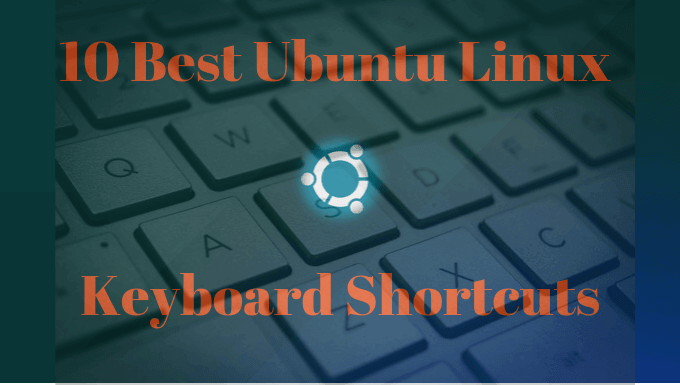
Super Tastă
Veți găsi tasta Super de pe tastatură din stânga barei spațiale între tastele Ctrlși Alt. Se mai numește cheia Windows. Unele tastaturi au două.
Făcând clic pe tasta Superse va afișa o imagine de ansamblu a Activități. Această cheie vă va arăta toate aplicațiile pe care le executați în prezent pe computer.
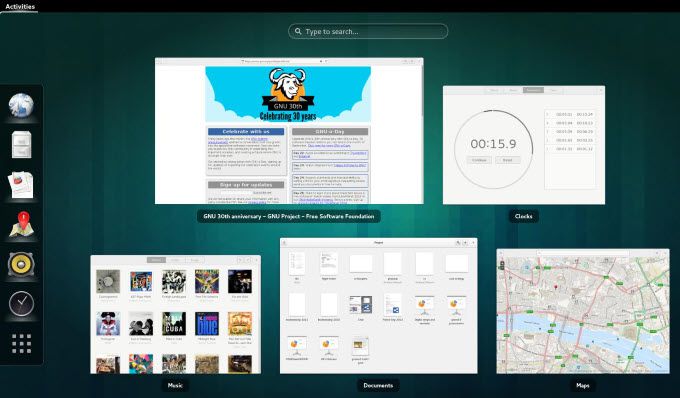
Puteți căuta și:
In_content_1 all: [300x250] / dfp: [640x360]->Vedeți ce aplicații Sunt instalate pe sistemul dvs.
S-ar putea să apară momente în care doriți să vedeți toate aplicațiile instalate pe sistemul dvs. (nu doar cele care se execută).
Cea mai rapidă modalitate este să utilizați comanda rapidă Super + A. Imaginea de mai jos vă arată cum puteți căuta și aplicații.
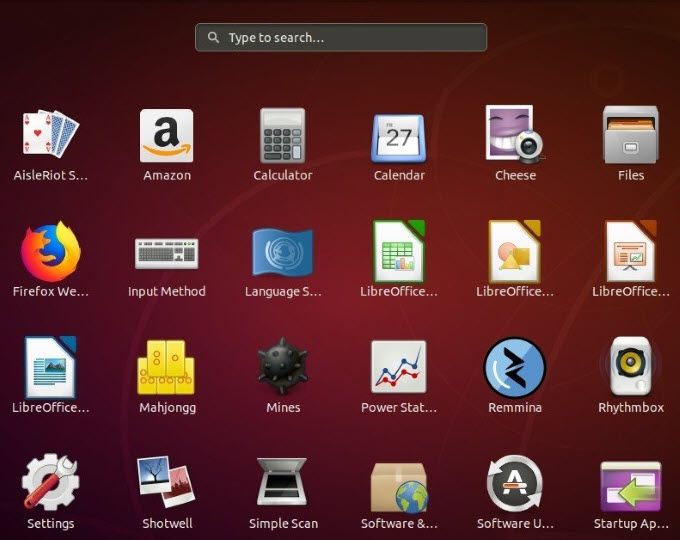 >
>Minimizarea aplicațiilor și afișarea desktopului tău
Dacă sunteți distras de dezordinea desktop când încercați să faceți ceva, utilizați comanda rapidă de la tastatură Ubuntu Super + D.
În loc să fie nevoie să faceți clic sau să minimalizați ferestrele deschise, arătați doar desktopul dvs..
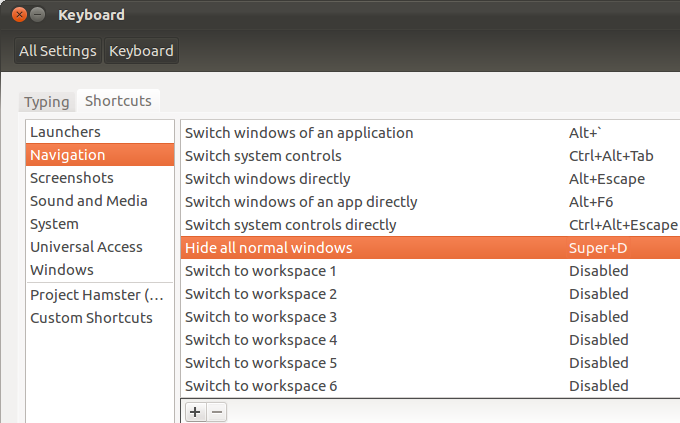
Pentru a deschide din nou toate ferestrele aplicației în curs de rulare, utilizați aceeași scurtătură Super+D
Comandă rapidă pentru Ubuntu
Pentru deschide un nou terminal, folosiți Ctrl + Alt + Tca scurtătură.
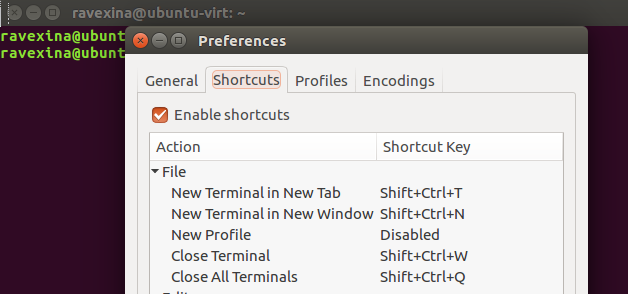
Gândiți-vă tot timpul că puteți salva rularea liniilor de comandă cu minimum faceți efort cu utilizarea acestei comenzi rapide de la tastatură Ubuntu, cum ar fi:
Blochează ecranul
Din motive de securitate, este bună idee să blocați computerul atunci când sunteți departe de el. Blocarea ecranului nu va opri procesele sau aplicațiile pe care le executați.
În schimb, acestea vor continua să ruleze în spatele ecranului dvs. blocat. Pentru a o debloca, va trebui să introduceți parola.
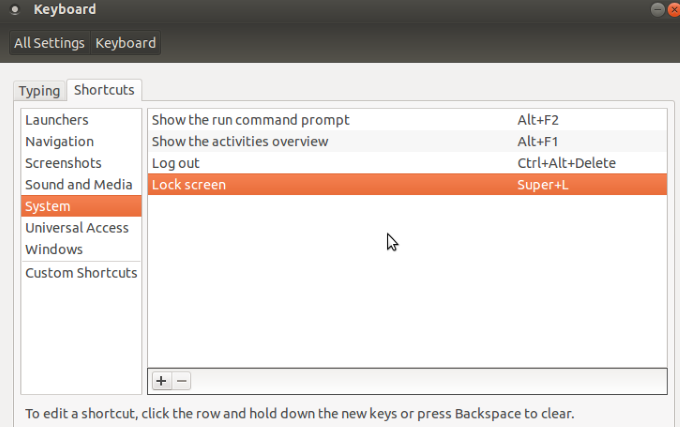
Folosiți Comanda rapidă Super + Lpentru a bloca ecranul rapid. Unele sisteme folosesc, de asemenea, Ctrl + Alt + L.
Dacă vi se pare că uitați să vă blocați ecranul, îl puteți seta să se blocheze automat atunci când nu este folosit.
Deconectare sau Ieșire
Dacă utilizați Ubuntu cu mai mulți utilizatori și trebuie să comutați între ei, o modalitate este să vă deconectați din sesiune. Cea mai rapidă modalitate de a vă deconecta este să utilizați comanda rapidă Ctrl+D
Rețineți că logarea va încheia sesiunile și aplicațiile pe care le utilizați. Dacă nu doriți să pierdeți ceea ce lucrați, schimbați utilizatorii fără a vă deconecta.
Faceți clic pe meniul sistem din bara de sus și selectați numele utilizatorului. Sau puteți crea o comandă rapidă personalizată.
Puteți afla mai multe despre cum puteți configura Comenzile rapide de la tastatură Ubuntu aici.
Comenzile rapide pentru foldere
Crearea un nou folder este ușor folosind comanda rapidă Ctrl + Shift.
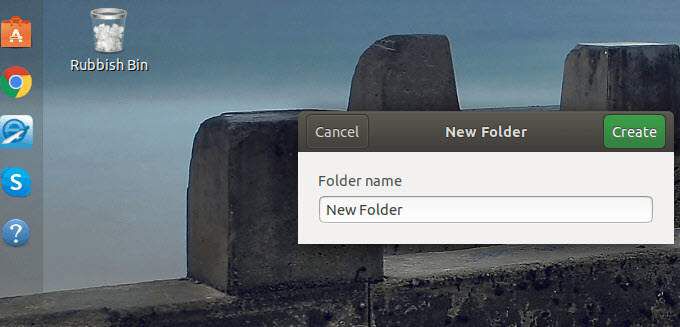
Pentru a vedea proprietățile oricărui dosar, selectați folderul și utilizați comanda rapidă Alt + Enter.
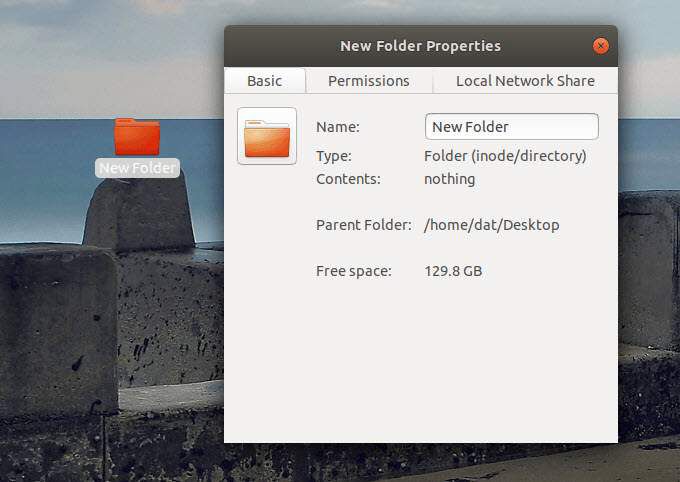
Dacă doriți să redenumiți un folder, selectați-l, apăsați f2, apoi introduceți numele nou pe care doriți să-l utilizați.
Comutați aplicații
Când executați mai multe aplicații la o dată, pentru a comuta între ele, utilizați combinația de taste rapide Alt + Tabsau Super + fila.
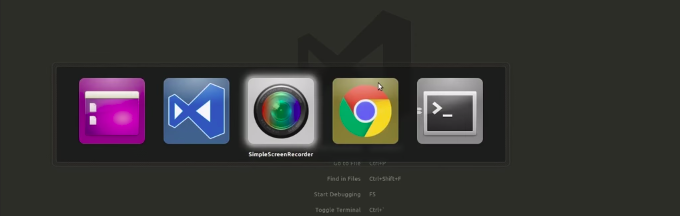
Țineți tasta Superși continuați să apăsați pe Tabtasta până la y găsești aplicația pe care vrei să o folosești. Eliberați ambele taste când o găsiți.
Valoarea implicită a comutatorului de aplicații este să se deplaseze de la stânga la dreapta. Dacă preferați să mutați aplicațiile de la dreapta la stânga, utilizați comanda rapidă Super + Shift + Tab.
Tasta Altse poate folosi în locul tastei Superpentru a efectua aceeași sarcină.
Tava de notificare
Distribuțiile Linux precum GNOME au o tavă de notificări pentru diverse activități și sisteme. Acesta este și locul în care este amplasat calendarul sistemului.
Utilizați comanda rapidă de la tastatură Super + Mpentru a deschide zona de notificare.
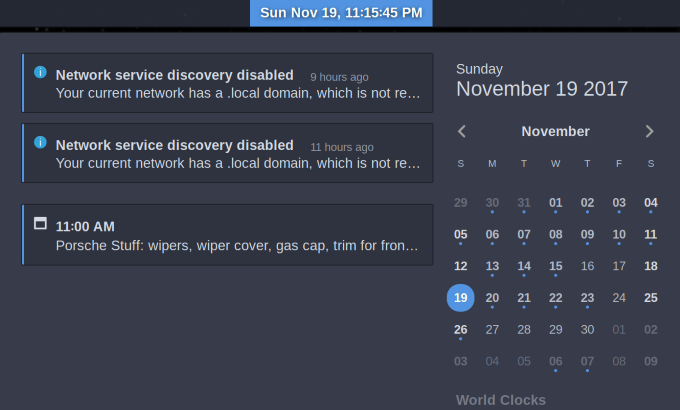
Folosiți aceleași taste pentru a închide tava.
Rulați o comandă rapidă
Pentru acei utilizatori Ubuntu care nu doresc să deschidă un terminal, folosiți Alt + F2în loc să rulați o comandă rapidă.
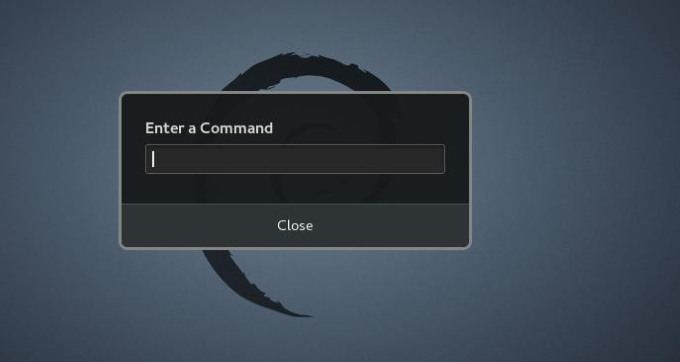
Dacă utilizați aplicații care pot a fi rulat numai de la terminal, acest lucru este deosebit de util.
Utilizarea comenzilor rapide de la tastatură Ubuntu poate crește productivitatea și crește eficiența. Știind ce combinații de apăsări de taste vor declanșa acțiunile pe care doriți să le efectuați vă va economisi mult timp.